- Auteur Jason Gerald [email protected].
- Public 2024-01-15 08:20.
- Laatst gewijzigd 2025-01-23 12:42.
Deze wikiHow leert je hoe je een nieuw Google Voice-account instelt op je computer, Android-apparaat, iPhone en iPad.
Stap
Methode 1 van 3: Een computer gebruiken
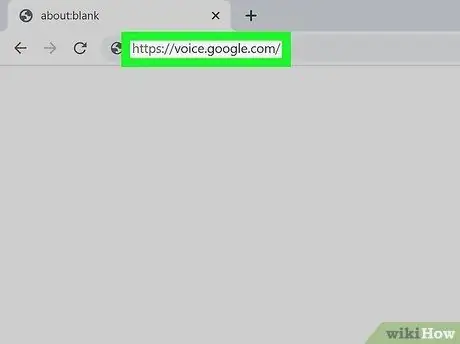
Stap 1. Bezoek de Google Voice-website
De Google Voice-registratiepagina wordt geopend.
Je hebt een Google-account en een in de VS gevestigd telefoonnummer nodig om je aan te melden voor Google Voice
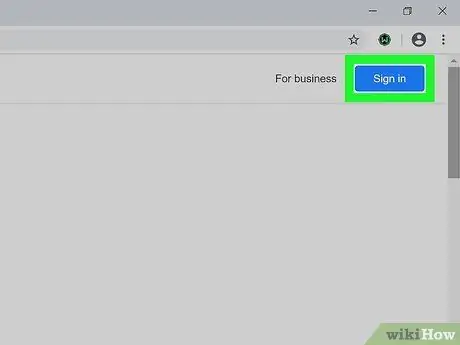
Stap 2. Klik op AANMELDEN
Je vindt het in de rechterbovenhoek. Als u nog niet bent aangemeld bij uw Google-account, meldt u zich aan door de instructies op het scherm te volgen.
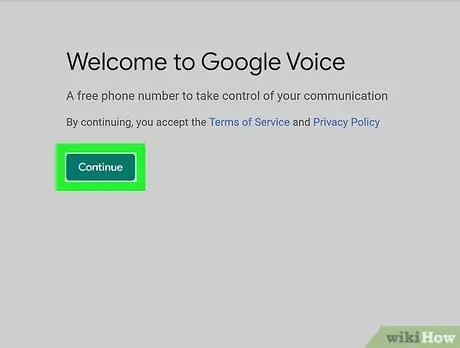
Stap 3. Lees de servicevoorwaarden en het privacybeleid en klik vervolgens op DOORGAAN
Door te klikken Doorgaan met, betekent dat u akkoord gaat met de voorwaarden van Google.
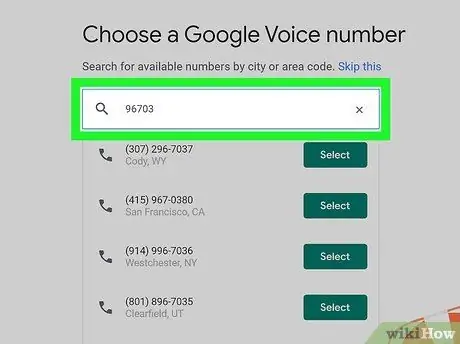
Stap 4. Typ het gebied of de stadscode in
Het scherm toont de beschikbare telefoonnummers op die locatie.
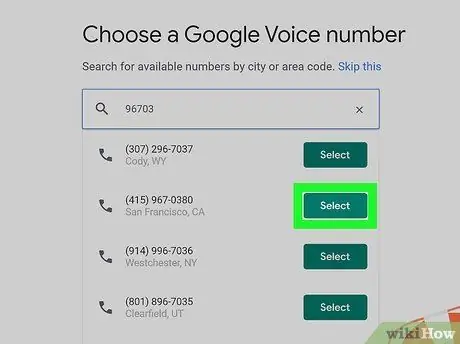
Stap 5. Klik op een telefoonnummer om het te claimen
Nadat je het nummer hebt geclaimd, verschijnt er een melding met de woorden "Je hebt geselecteerd (telefoonnummer)".
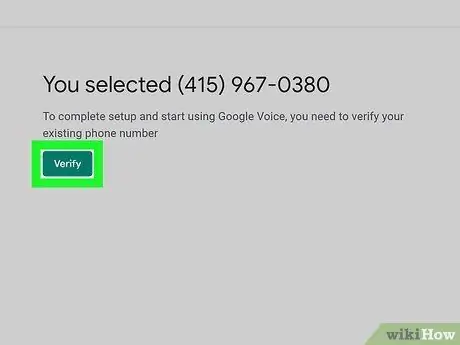
Stap 6. Klik op VERIFICEREN
Er wordt een pop-up weergegeven waarin om uw Amerikaanse nummer wordt gevraagd.
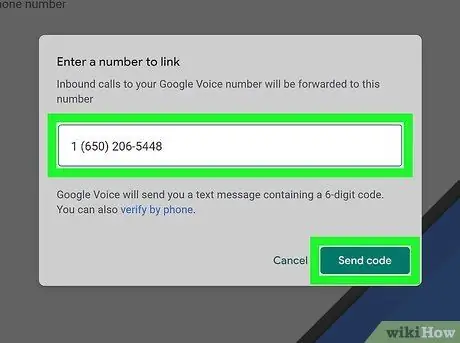
Stap 7. Typ het telefoonnummer in en klik vervolgens op CODE VERZENDEN
U ontvangt een verificatiecode via sms.
Als u het nummer telefonisch wilt verifiëren, selecteert u telefonisch verifiëren en volg de instructies op het scherm.
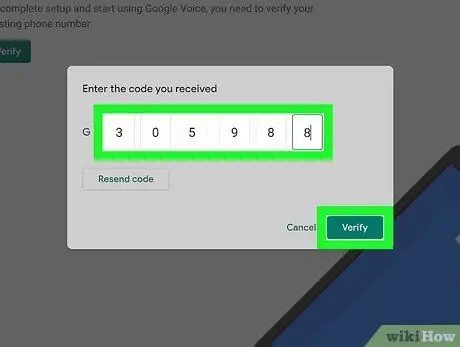
Stap 8. Typ de verificatiecode in en klik vervolgens op VERIFICEREN
Er verschijnt een bevestigingsbericht waarin staat dat inkomende oproepen naar je Google Voice-nummer worden omgeleid naar je bestaande nummer.
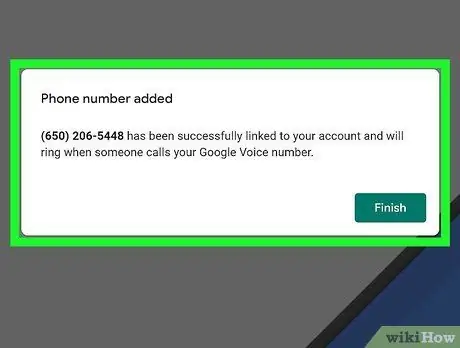
Stap 9. Klik op VOLTOOIEN
Hiermee is het registratieproces voltooid en wordt een bevestigingspagina met uw nieuwe nummer weergegeven.
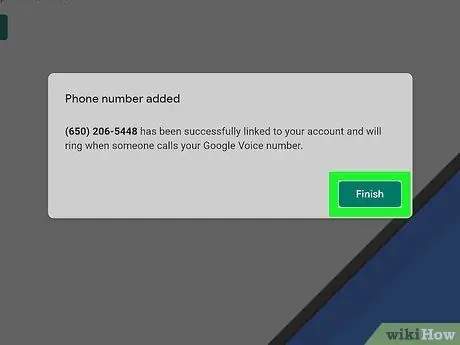
Stap 10. Klik op VOLTOOIEN op de bevestigingspagina
Als je een account hebt ingesteld, bekijk dan Hoe je Google Voice gebruikt en ga aan de slag met accountfuncties, zoals het instellen van voicemail en bellen.
Methode 2 van 3: iPhone en iPad gebruiken
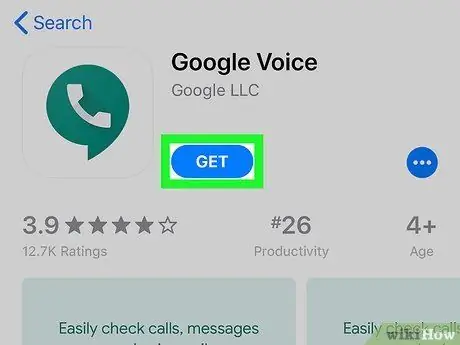
Stap 1. Download Google Voice in de App Store
Als je Google Voice niet hebt geïnstalleerd, download je de app door deze stappen te volgen:
-
open App Winkel
- Aanraken Zoeken in de rechterbenedenhoek van het scherm.
- Tik bovenaan op de grijze zoekbalk.
- Typ google voice in en raak de knop Zoeken aan.
- Aanraken KRIJGEN naast 'Google Voice'.
- Installeer de app door de instructies op het scherm te volgen.
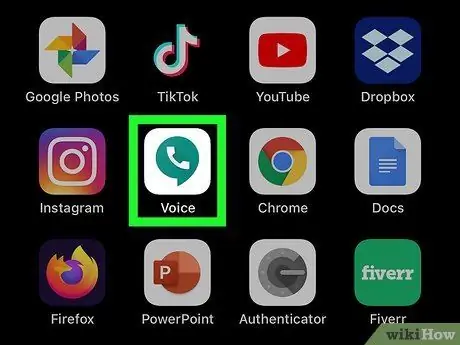
Stap 2. Voer Google Voice uit
Als het nog steeds in de App Store staat, tik je op OPEN naast 'Google Voice'. Of tik op het witte pictogram met een turquoise gespreksballon met daarin een witte telefoon. Dit pictogram staat op het startscherm.
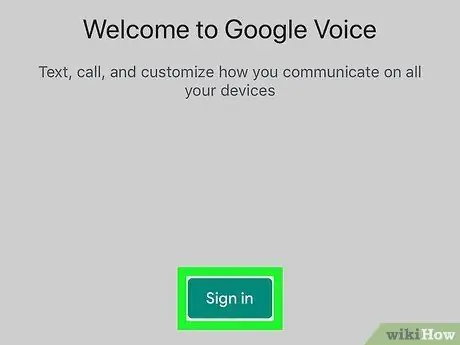
Stap 3. Tik op AAN DE SLAG
Het staat onderaan het scherm.
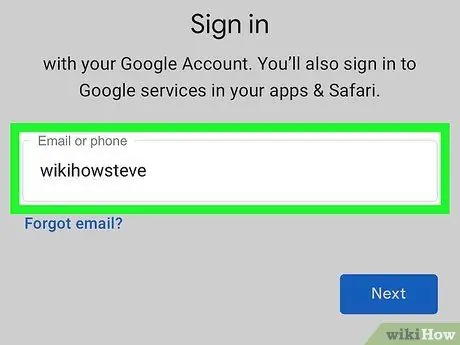
Stap 4. Log in op uw Google-account
Als u nog niet bent ingelogd op uw Google-account, meld u dan nu aan door de instructies op het scherm te volgen.
Als je al bent ingelogd op je iPhone met een Google-account (of meer dan één account), veeg je de schakelaar naast de accountnaam naar de Aan-positie om door te gaan
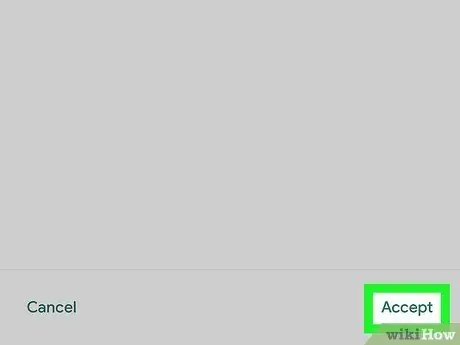
Stap 5. Lees de voorwaarden en het privacybeleid en tik vervolgens op ACCEPTEREN
Dit is om te bevestigen dat je de gebruiksvoorwaarden van Google Voice begrijpt.
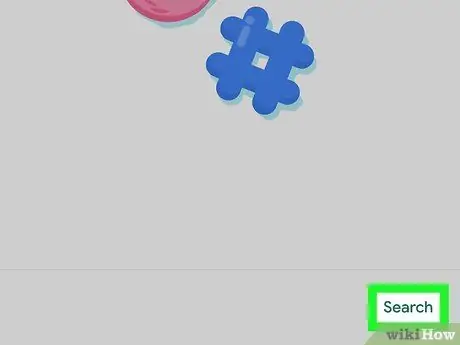
Stap 6. Tik op ZOEKEN
Het staat in de rechter benedenhoek.
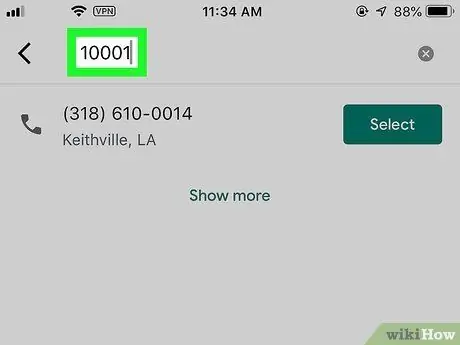
Stap 7. Voer de regio- of stadscode in
De telefoonnummers die op die locatie beschikbaar zijn, worden weergegeven.
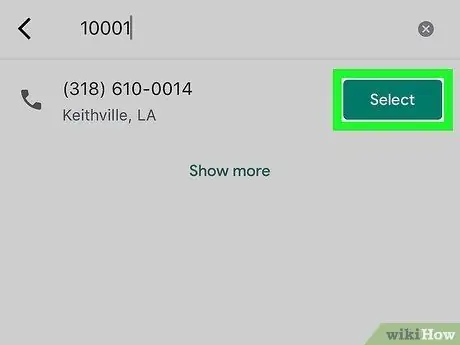
Stap 8. Tik op SELECTEREN naast het nummer dat u wilt gebruiken
Dit zal een bevestigingsbericht opleveren.
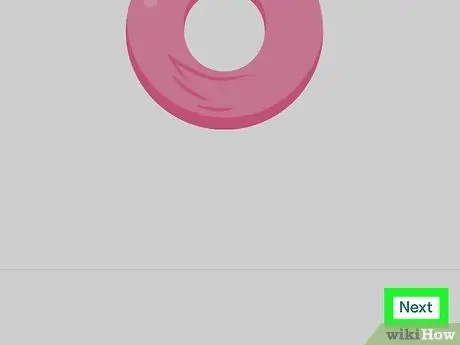
Stap 9. Raak VOLGENDE aan
Nadat je een telefoonnummer hebt geselecteerd, verifieer je het nummer dat je momenteel hebt.
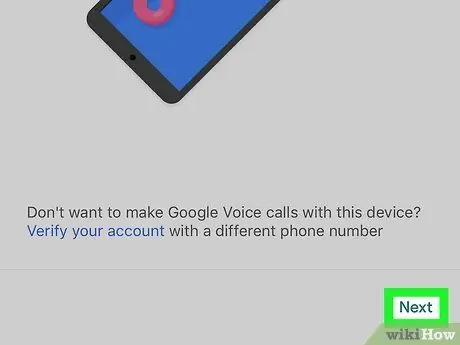
Stap 10. Raak VOLGENDE aan
Het scherm "Voer een nummer in om te koppelen" wordt weergegeven.
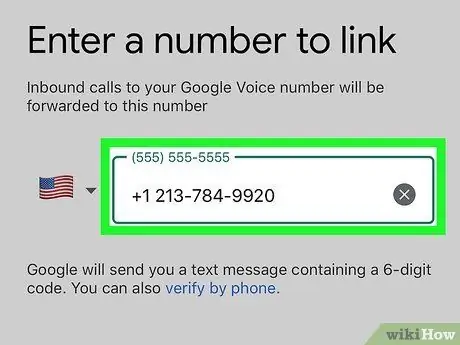
Stap 11. Typ uw bestaande telefoonnummer in en tik vervolgens op CODE VERZENDEN
U ontvangt een bevestigingscode op het door u ingevoerde nummer.
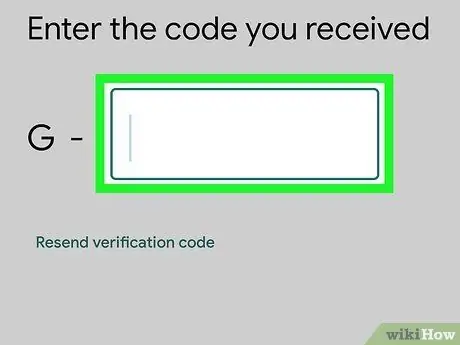
Stap 12. Typ de verificatiecode in en tik vervolgens op VERIFY
Dit zal een bevestigingsbericht opleveren.
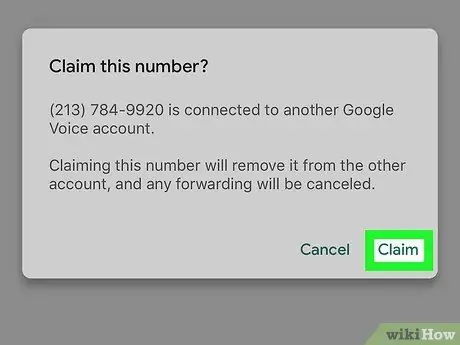
Stap 13. Bevestig door CLAIM aan te raken
Nu is je nieuwe Google Voice-telefoonnummer klaar.
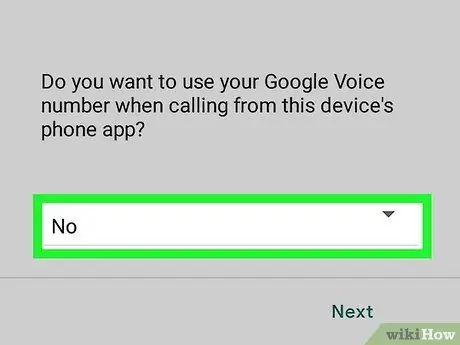
Stap 14. Voltooi de accountconfiguratie door de instructies op het scherm te volgen
Wanneer uw account is ingesteld, kunt u Google Voice gebruiken om gratis naar elk nummer in de VS te bellen.
Methode 3 van 3: Android-apparaat gebruiken
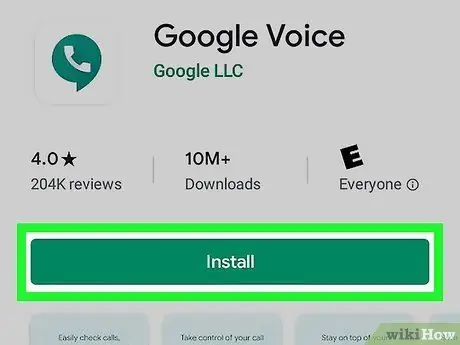
Stap 1. Download Google Voice in de Play Store
Als je Google Voice niet hebt geïnstalleerd, download je de app door deze stappen te volgen:
-
open Play Store
- Typ google voice in het zoekveld en druk vervolgens op Enter.
- Aanraken INSTALLEREN naast 'Google Voice'.
- Voltooi de installatie door de instructies op het scherm te volgen.
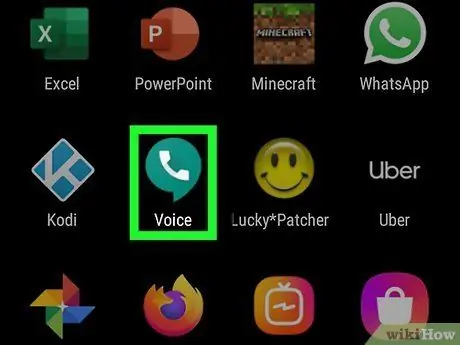
Stap 2. Voer Google Voice uit
Als je nog steeds in de Play Store bent, tik je op OPEN. Als het uit is, tik je op de turquoise gespreksballon met de witte telefoon erin. Je vindt het in de app-lade of het startscherm.
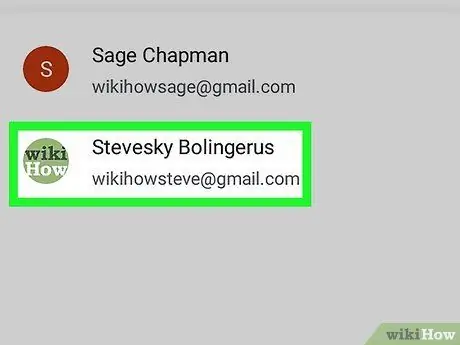
Stap 3. Log in op uw Google-account
Als je meerdere accounts hebt, selecteer je het account dat je voor Google Voice wilt gebruiken.
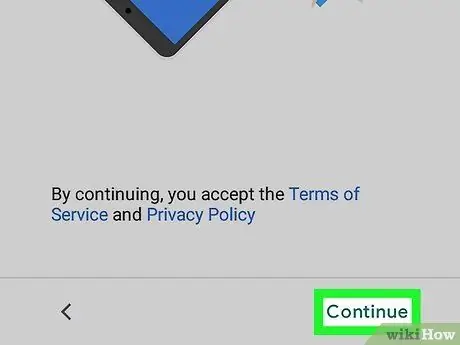
Stap 4. Lees de algemene voorwaarden en tik vervolgens op Doorgaan
Dit is om te bevestigen dat je de gebruiksvoorwaarden van Google Voice begrijpt.
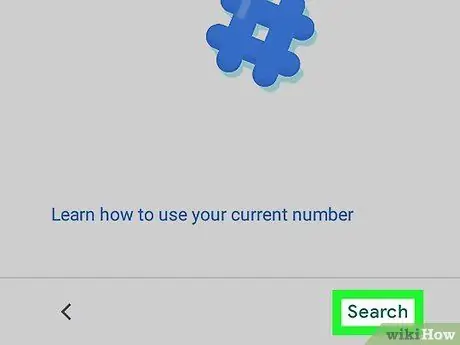
Stap 5. Tik op ZOEKEN
Het staat in de rechter benedenhoek.
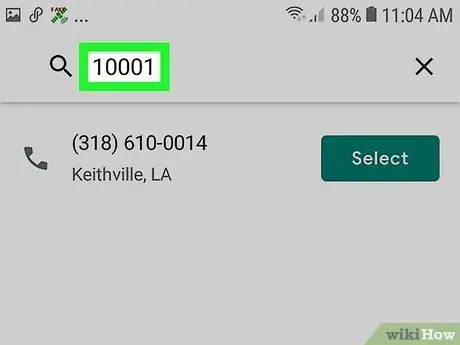
Stap 6. Typ het gebied of de stadscode in
De telefoonnummers die op die locatie beschikbaar zijn, worden weergegeven.
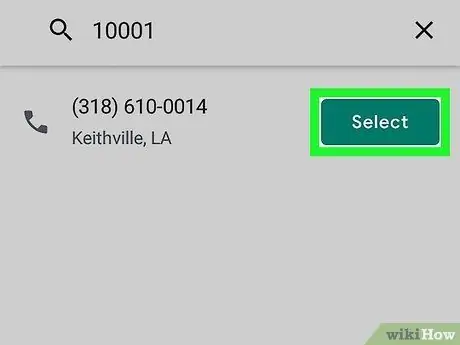
Stap 7. Tik op SELECTEREN naast het gewenste telefoonnummer
Er verschijnen instructies voor het verifiëren van uw nieuwe telefoonnummer.
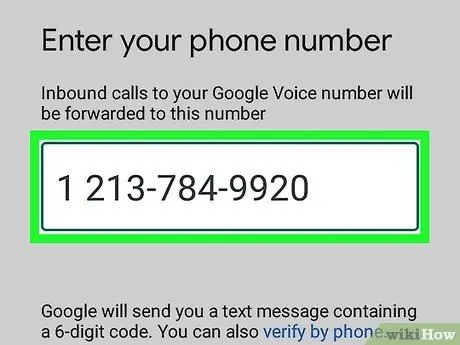
Stap 8. Controleer het telefoonnummer in de VS
Om Google Voice in te stellen, moet u een in de VS gevestigd telefoonnummer hebben. Voer het telefoonnummer in en volg de instructies om het account te verifiëren.
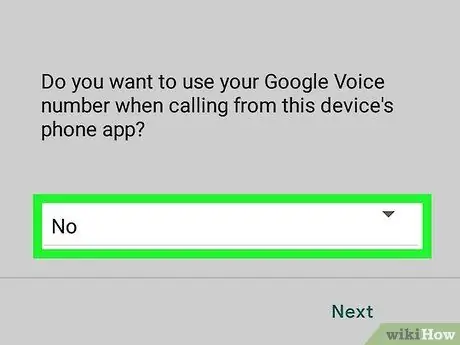
Stap 9. Voltooi de accountconfiguratie door de instructies op het scherm te volgen
Wanneer uw account is ingesteld, kunt u Google Voice gebruiken om gratis naar ieders telefoonnummer in de VS te bellen.






